В данной статье я очень подробно расскажу
как устанавливать моды на игру Minecraft, так, что если вы хотите разнообразить Ваш майнкрафт модами, но не знаете как установить их в игру, то вот отличный гайд по установке.
Гайд подходит как для лицензионной версии майнкрафт, так и для пиратской, разницы нет никакой.
Что необходимо для установки модов на Minecraft?
Игра Майнкрафт одной из версий.
Руки.
99% современных модов устанавливаются путем копирования файла мода в папку Mods, но давайте все по порядку:
На данный момент 98% модов используют специальный загрузчик модов под названием
Minecraft Forge, а около 2% -
Liteloader.
Потому в этой статье будет показано на примере Minecraft Forge,
лайтлоадер устанавливается полностью аналогично.
Приступим к установке мода:Шаг 1. Узнаем какая у вас версия игры, запустите игру и в меню игры вы увидите версию:Шаг 2.Отлично, допустим у нас Майнкрафт 1.12.2, теперь нам необходимо установить майнкрафт фордж (ссылка), скачиваем его для майнкрафт 1.12.2.
Существует 2 вида автоматического установщика, файл установщик как программа .exe и файл установщик .jar, разницы между ними нет вообще, но у многих игроков .jar файл открывается как архив, или тупо не запускается, потому просто качайте .exe установщик и запускайте его.
Пример установки:Шаг 3.Теперь откройте ваш лаунчер майнкрафт (программа которая запускает игру). В ней должна появиться новая версия Minecraft с припиской forge:
Вот пример из двух лаунчеров:Выбираем версию Minecraft с припиской Forge, запускаем, если запустилось, отлично, сразу закрываем игру.
Если не запустилось, вероятно у вас в папке с игрой уже могут находиться моды или файлы модов которые не дают запуститься игре, необходимо смотреть ошибку. О причинах не запуска игры читайте внизу новости.Шаг 4.Теперь нам необходимо выбрать желаемый мод для майнкрафт, версия мода должна совпадать с версией игры, т.е моды для 1.12.2 походят только для 1.12.2, редко (или если это указано) моды от 1.12 могут подходить к версии 1.12.1 или 1.12.2, пробуйте.
Скачали желаемый мод, так же прочитайте краткую установку для каждого мода, в некоторых случаях могут быть какие то дополнительные действия.Шаг 5.Установка мода в игру, для начала нам необходимо попасть в папку с игрой, она находится по адресу:
C:\Users\Ваш_Пользователь\AppData\Roaming\.minecraft
Если вы не можете найти папку Appdаta:Просто в любой папке введите %appdata% в строку адреса и нажмите Enter:
Вам необходимо включить показ скрытых папок и файлов.
Либо нажать пуск - в поле найти ввести это: %APPDATA% и нажать enter, там вы найдете папку .minecraft.
Либо можете ввести на клавиатуре комбинацию Win + R (кнопка Win - кнопка между Ctrl и Alt на большинстве клавиатур, на ней значок виндовс).
В появившемся окне ввести %APPDATA% и нажать Enter там вы найдете папку Roaming, а в ней .minecraft.
Некоторые лаунчеры могут изменять название данной папки, на другое, например на .tlauncher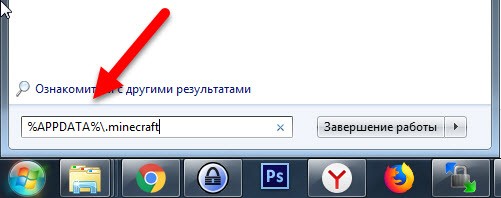
Если у вас Windows 10, то откройте проводник перейдите на вкладку «вид». Затем нажмите на область «показать или скрыть» и отметьте опцию «скрытые элементы».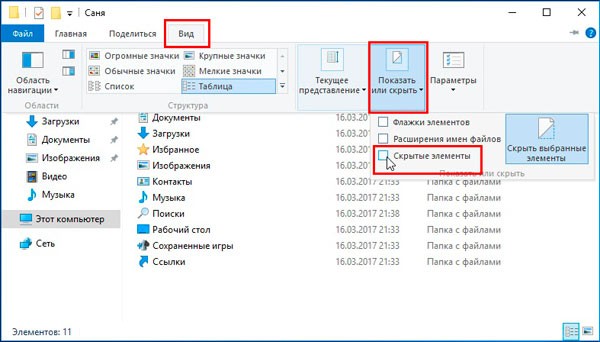
Далее, вы сможете найти данную папку там где она должна быть.
Внутри папки .minecraft вы найдете папку mods, если ее нет, создайте ее.
Скопируйте скачанный файл мода в папку mods, запускайте игру - версия игры с припиской Forge.Готово, вы прекрасны.
Возможные проблемы и их решения:
Не могу открыть установщик Forge, например forge-1.12.2-14.23.1.2556-installer.jar Ответ: скачайте exe версию установщика и установите.После установки некоторых модов игра не запускается, вылетает при старте без ошибки:Ответ:Такое бывает, есть проблемный мод, либо один мод не совместим с другим модом, либо какой то мод требует дополнительный для работы мод. Ищите не совместимые моды удаляя файлы модов, обновите моды на более свежие версии. (версии мода, а не версии игры).
Возможно мод требует дополнительные библиотеки, обычно авторы и те кто постит новости указывают о необходимости установки дополнительных модов, читайте новость с модом более подробно.
Крайне редко, но бывает, что версия мода не совместима с новой версией Forge, если мод старый, вероятно придется найти и установить более старую версию Forge.
Вероятно вам придется отказаться от использования проблемного мода.
Игра запускается, но высвечивается сообщение, нет меню игры.Ответ: Как правило если критической ошибки не произошло, то Minecraft Forge пытается сообщить о возможной причине, например:
1) Какой то мод требует более свежую версию Minecraft Forge. (например
forge-1.12.2-14.23.1.2556-installer.jar - где 1.12.2 - версия игры, 14.23.1.1.2556 - версия самого загрузчика), вероятно придется установить более свежий загрузчик майнкрафт фордж.
2) Какой то мод требует дополнительный мод, там так и будет написано, мод название требует: название, необходимо найти данный мод и скинуть в модс.
3) Вы скопировали в Mods мод для другой версии игры, тогда обычно пишет, что данный мод требует игру версии такой то.
Что делать, если после установки Forge игры не запускается, или вообще не запускается.Ответ:Сохраните ваш мир майнкрафт, удалите все содержимое в папке .minecraft, заново скачайте версию игры, и пройдите установку Forge снова.
Либо найдите другой лаунчер для майнкрафт, аналогично удалите все из папки .minecraft, установите игру другим лаунчером,
установите Forge.
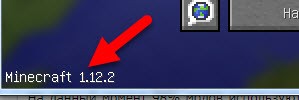
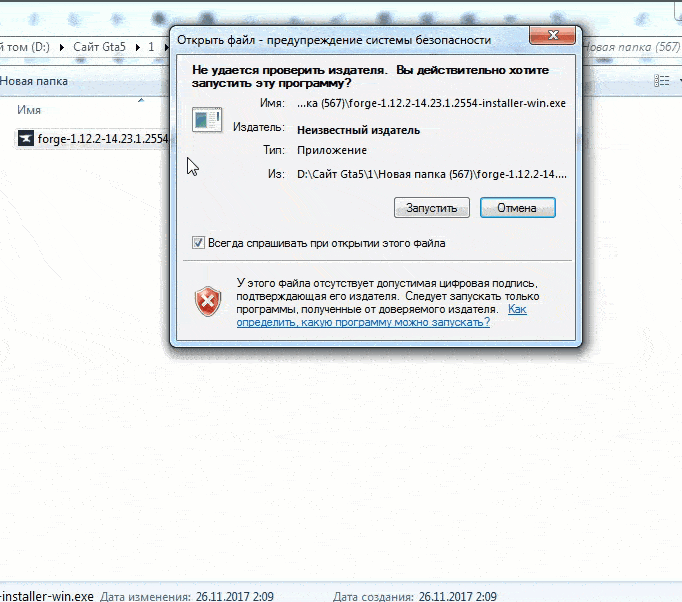
![Jenny mod - Дженни мод [1.12.2] Фото Jenny mod - Дженни мод [1.12.2]](/uploads/posts/2021-08/thumbs/1630426572_jenny-mod.jpg) Jenny mod - Дженни мод [1.12.2]
Jenny mod - Дженни мод [1.12.2]
![Мод на мебель, декор и игрушки, декокрафт - DecoCraft 2 [1.12.2] [1.11.2] [1.10.2] [1.8.9] [1.7.10] Фото Мод на мебель, декор и игрушки, декокрафт - DecoCraft 2 [1.12.2] [1.11.2] [1.10.2] [1.8.9] [1.7.10]](/uploads/posts/2017-12/thumbs/1513652756_mod-na-mebel-dekor-i-igrushki-dekokraft-decocraft-2.jpg) Мод на мебель, декор и игрушки, декокрафт - DecoCraft 2 [1.12.2] [1.11.2]
Мод на мебель, декор и игрушки, декокрафт - DecoCraft 2 [1.12.2] [1.11.2]
![Карта и миникарта - JourneyMap [1.19.4] [1.18.2] [1.17.1] [1.16.5] [1.12.2] [1.8.9] [1.7.10] Фото Карта и миникарта - JourneyMap [1.19.4] [1.18.2] [1.17.1] [1.16.5] [1.12.2] [1.8.9] [1.7.10]](/uploads/posts/2017-11/thumbs/1511914579_karta-i-minikarta-journeymap-.jpg) Карта и миникарта - JourneyMap [1.19.4] [1.18.2] [1.17.1] [1.16.5] [1.12.2]
Карта и миникарта - JourneyMap [1.19.4] [1.18.2] [1.17.1] [1.16.5] [1.12.2]
![Военное оружие - Vic's Modern Warfare Mod [1.12.2] [1.11.2] [1.10.2] [1.8.9] [1.7.10] Фото Военное оружие - Vic's Modern Warfare Mod [1.12.2] [1.11.2] [1.10.2] [1.8.9] [1.7.10]](/uploads/posts/2017-12/thumbs/1513047261_vics-modern-warfare-mod-minecraft.jpg) Военное оружие - Vic's Modern Warfare Mod [1.12.2] [1.11.2] [1.10.2] [1.8.9]
Военное оружие - Vic's Modern Warfare Mod [1.12.2] [1.11.2] [1.10.2] [1.8.9]
![Мод на мебель, фурнитура - MrCrayfish's Furniture Mod [1.19.3] [1.18.2] [1.17.1] [1.16.5] [1.15.2] [1.14.4] [1.12.2] [1.7.10] Фото Мод на мебель, фурнитура - MrCrayfish's Furniture Mod [1.19.3] [1.18.2] [1.17.1] [1.16.5] [1.15.2] [1.14.4] [1.12.2] [1.7.10]](/uploads/posts/2017-12/thumbs/1512095514_mod-na-mebel-furnitura-mrcrayfishs-furniture-mod.jpg) Мод на мебель, фурнитура - MrCrayfish's Furniture Mod [1.19.3] [1.18.2]
Мод на мебель, фурнитура - MrCrayfish's Furniture Mod [1.19.3] [1.18.2]
![Мод на дома в один клик - Instant Massive Structures [1.15.2] [1.14.4] [1.12.2] [1.11.2] [1.10.2] [1.9] [1.8] [1.7.10] Фото Мод на дома в один клик - Instant Massive Structures [1.15.2] [1.14.4] [1.12.2] [1.11.2] [1.10.2] [1.9] [1.8] [1.7.10]](/uploads/posts/2018-07/thumbs/1532719179_instant-massive-structures.png) Мод на дома в один клик - Instant Massive Structures [1.15.2] [1.14.4] [1.12.2]
Мод на дома в один клик - Instant Massive Structures [1.15.2] [1.14.4] [1.12.2]
![Оружие, броня, кровь, NPC - Techguns Mod [1.12.2] [1.7.10] Фото Оружие, броня, кровь, NPC - Techguns Mod [1.12.2] [1.7.10]](/uploads/posts/2017-12/thumbs/1512700162_oruzhie-bronya-krov-npc-techguns-mod-1_7_10.jpg) Оружие, броня, кровь, NPC - Techguns Mod [1.12.2] [1.7.10]
Оружие, броня, кровь, NPC - Techguns Mod [1.12.2] [1.7.10]